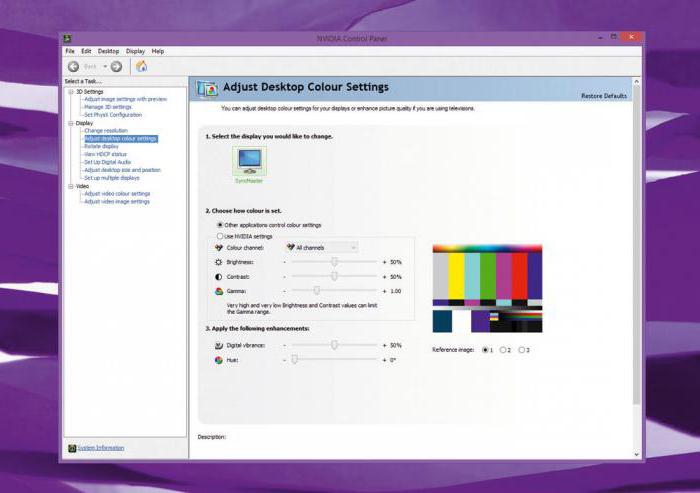Jak zrobić mały ekran w systemie Windows?
Być może przynajmniej każdy właściciel komputeraraz w obliczu konieczności zmiany skali wyświetlanego obrazu w kierunku malejącym. Szczególnie nieprzyjemne, gdy oglądasz nieudaną stronę w Internecie, musisz użyć suwaków, aby przesunąć obraz. Ogólnie rzecz biorąc, fora często podnoszą temat "Jak zrobić mały ekran?", Co wskazuje na znaczenie problemu. W tym artykule przedstawimy serię zaleceń, po których użytkownik będzie mógł dostosować skalę w najwygodniejszy sposób.
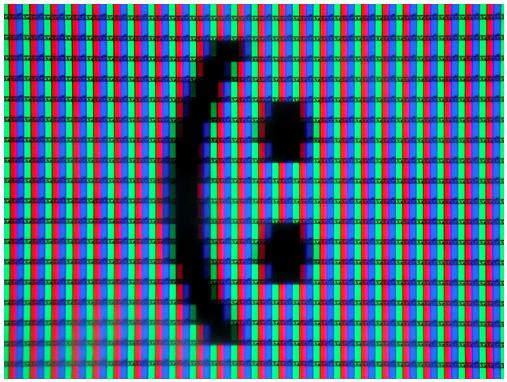
Metody wyświetlania
Większość aplikacji napisanych zgodnie z wymaganiamiWindows, obsługuje dwa tryby wyświetlania obrazu na wyświetlaczu: pełny ekran i okno. Często wystarczy wiedzieć, jak zmniejszyć rozmiar ekranu. Na przykład gra w godzinach pracy w zwykłej grze, uruchamiana w trybie pełnoekranowym, nie jest dobrym pomysłem. Ale uruchamiając go w oknie, zawsze możesz szybko ukryć "ślady zbrodni".
Istnieją dwa sposoby przełączania trybów: za pomocą myszy i klawiatury. Rozważ konkretny przykład z "Youtube". Dwukrotne kliknięcie lewego przycisku myszy na wyświetlanym wideo spowoduje zmianę trybu: pełny ekran - okno. To samo dotyczy gier. Jednak czasami podwójne kliknięcie jest blokowane i nie jest obsługiwane przez system. Jest to często spotykane w grach, w których przyciski myszy służą do innych celów. W takim przypadku naciśnij kombinację klawiszy Alt + Enter.
Zmień skalę na pulpicie
Jak wiadomo, do monitora o dużej przekątnejMusisz przyzwyczaić się do ekranu. Po małym wyświetlaczu wszystko wydaje się po prostu ogromne, a dostosowanie wymaga czasu. Właśnie w tym okresie nowego właściciela pojawia się pytanie: jak zmniejszyć ekran komputera? Najprostszy sposób na zmianę skali ikon. Aby to zrobić, kliknij lewym przyciskiem myszy dowolną pustą sekcję pulpitu, a następnie przytrzymując klawisz Ctrl, obróć kółko myszy. Ta metoda pomaga skonfigurować komputer dla siebie, którzy zastanawiają się, jak zrobić mały ekran.

Jak zmienić skalę w całym systemie operacyjnym?
Wadą powyższej metody jest to, żeokna i tekst nie są skalowane. W przypadku konieczności dostosowania rozmiaru elementów w całym systemie, należy użyć innego rozwiązania. W popularnym systemie Windows 8, aby zmienić skalę, naciśnij prawy przycisk na pulpicie i wybierz "Rozdzielczość ekranu" na wyświetlonej liście menu. Następnie musisz otworzyć "Zmień rozmiar tekstu i inne elementy". Jeśli pozwolisz zmienić skalę na wszystkich wyświetlaczach (tick), wówczas dostępna będzie klasyczna funkcja zmiany rozmiaru części: mała, średnia i duża. Po dokonaniu wyboru konieczne może być ponowne uruchomienie komputera.
W systemie Windows XP musisz podążać ścieżką"Właściwości" - "Opcje" - "Zaawansowane" - "Ogólne" i wybierz żądaną skalę z rozwijanej listy. Wadą tego rozwiązania jest to, że nowe ustawienia nie działają w przypadku zdjęć, gier i wideo.
Wiele punktów nie istnieje

Najbardziej kardynalny sposób na zrobienie tegoMały ekran to zmiana rozdzielczości. Jak wiadomo, obraz wyświetlany na wyświetlaczu składa się z zestawu punktów. Im więcej odpowiadają za obszar jednostki, tym mniejszy jest rozmiar szczegółów, ale przejrzystość obrazu jest większa. Liczba wyświetlanych punktów zależy od rozdzielczości, której dostosowanie jest dostępne dla użytkownika. Aby użyć tego mechanizmu programu w systemach Windows 7 i 8, jak w poprzednim akapicie, powinieneś wywołać menu i wybrać "Rozdzielczość ekranu". W wyświetlonym oknie znajdują się trzy wiersze: wyświetlacz, rozdzielczość i orientacja. Użytkownik, który szuka sposobu na mały ekran, powinien zmienić środkowy punkt na wyższą lub niższą stronę i kliknąć "OK". Coś, co mogłoby przerwać to działanie, jest niemożliwe. Najgorsze jest to, że lokalizacja ikon na pulpicie może się zagubić.
</ p>